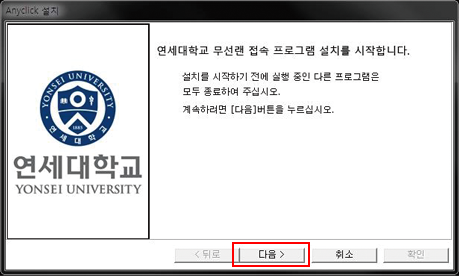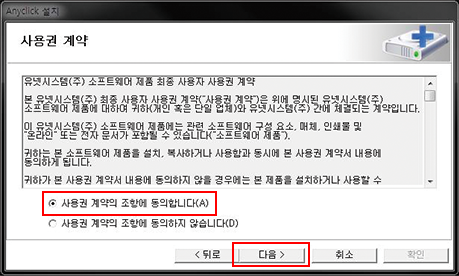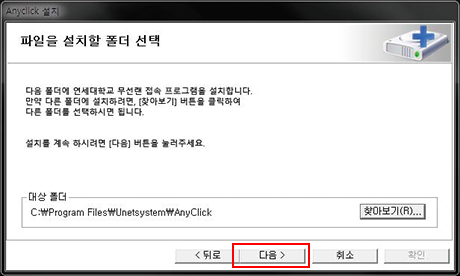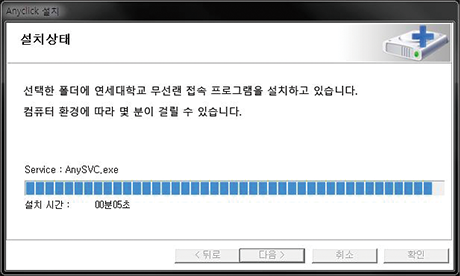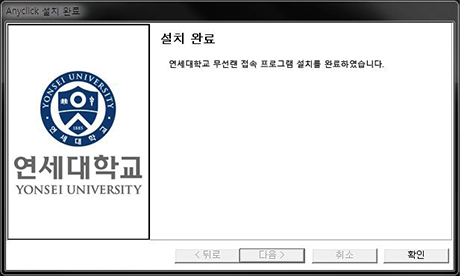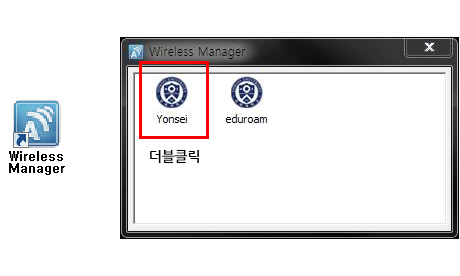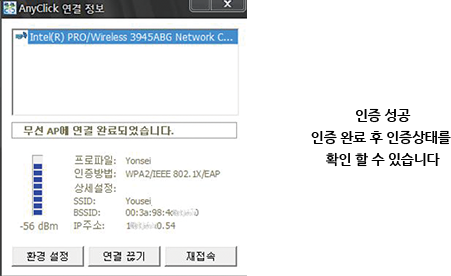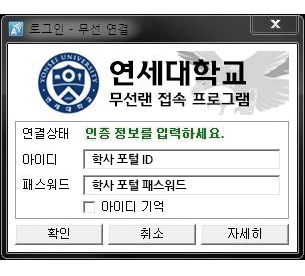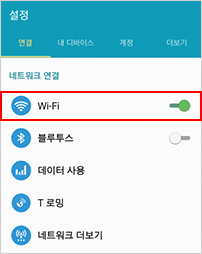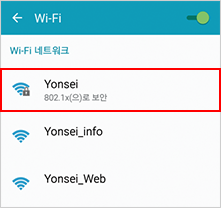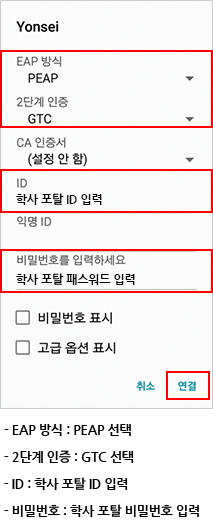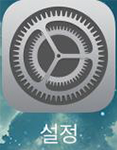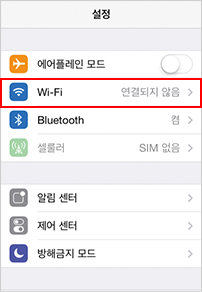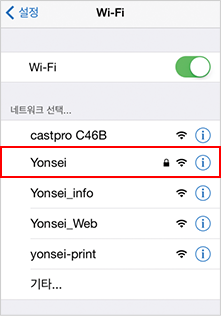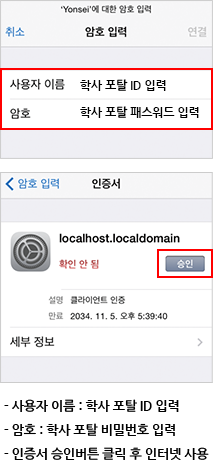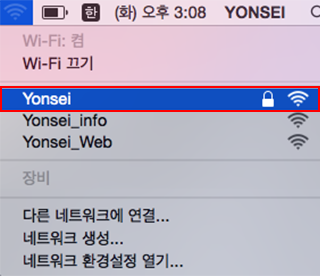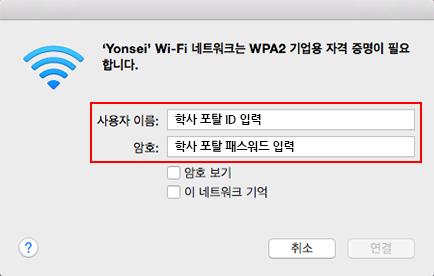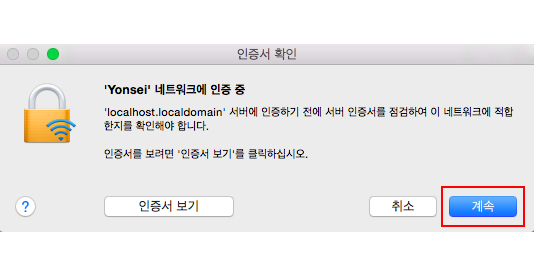INTERNATIONAL HOUSE
인터넷 이용안내
- 인터넷을 사용하기 전 컴퓨터에 LAN카드 설치, Lan cable을 준비하십시오. (Lan cable 개별 구입 : 백양누리 지하 1층 알뜰샘 또는 무악 2학사 매점에서 구입 가능)
- 책상에 부착된 IP-Address 및 기타 address를 입력하여 인터넷 사용 환경을 설정한 후 인터넷 접속이 가능합니다.
- 인터넷을 사용하기 전 반드시 백신 프로그램을 설치합니다.
- 연세대학교에서 인터넷 접속 시 컴퓨터에 바이러스 백신프로그램이 설치되어 있지 않을 경우 “PMS” 설치 안내문이 인터넷 창으로 게시됩니다.
- 이럴 경우 안내에 따라 프로그램을 설치하십시오.
- ※ 백신 프로그램은 교내 학술정보원 홈페이지(http://yis.yonsei.ac.kr)에서 다운로드하여 설치하거나, 국내 주요 포탈 홈페이지(예 : daum, naver 등)에서 무료 바이러스 백신 프로그램(예 : 알약 등)을 다운로드하여 설치하시면 됩니다.
- WIFI is available in the dorm and in the campus
-
Internet with LAN cable in the room
- Bring your own cable
- Find the IP address on the desk or on the desk lamp
- PMS setting is required (Refer to http://yis.yonsei.ac.kr)
- Please contact the school IT service (02-2123-3411) or SK Global House duty desk (02-2123-7481)
유선인터넷 IP 설정(Window 10 기준)
- 1. 시작(윈도우 버튼) 클릭 → 설정버튼(톱니바퀴모양) 클릭
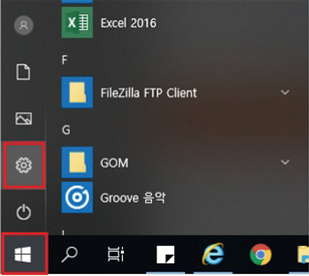
- 2. 네트워크 및 인터넷 클릭
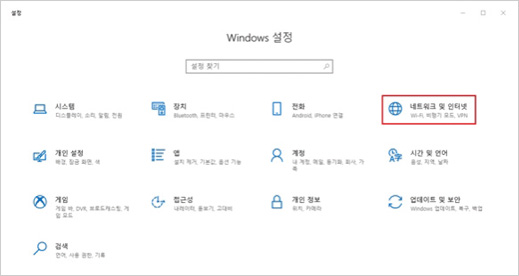
- 3. 좌측메뉴에서 이더넷 클릭 → 이데넷 옵션변경 클릭
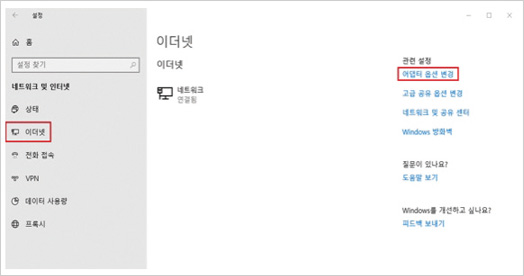
- 4. 이더넷 아이콘을 마우스 우클릭 → 속성 클릭
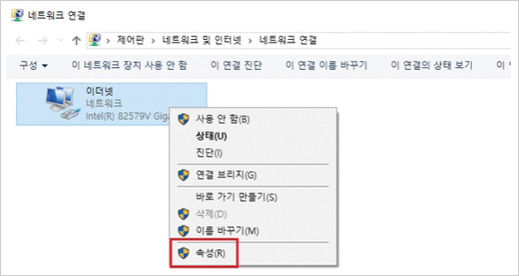
- 5. 인터넷 프로토콜 버전4(TCP/IPv4) → 속성 클릭 후 발급받은 IP주소,서브넷 마스크, 기본 게이트웨이, DNS 입력 후 [확인]클릭
![5. 인터넷 프로토콜 버전4(TCP/IPv4) → 속성 클릭 후 발급받은 IP주소,서브넷 마스크, 기본 게이트웨이, DNS 입력 후 [확인]클릭](/res/img/cont/8/img-internet-step1-5.jpg)
무선 Agent 설치(윈도우 노트북용)
- Agent 설치 1
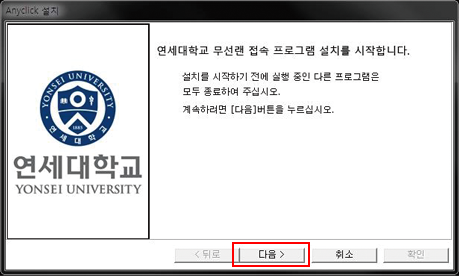
- Agent 설치 2
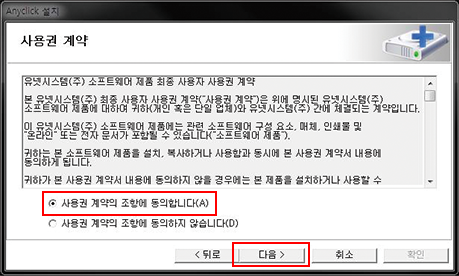
- Agent 설치 3
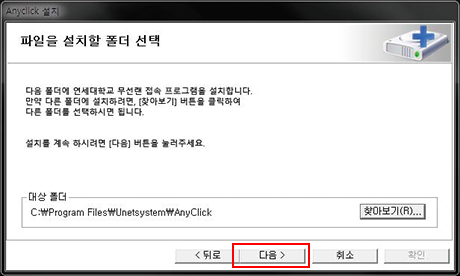
- Agent 설치 4
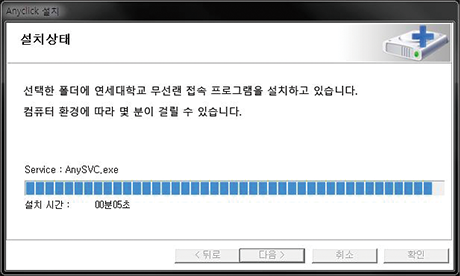
- Agent 설치 5
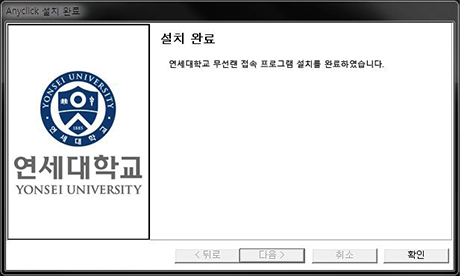
- 통합 Agent 실행(연세대학교 교내 사용 시) - 1
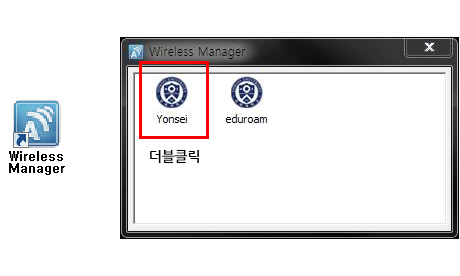
- 통합 Agent 실행(연세대학교 교내 사용 시) - 2
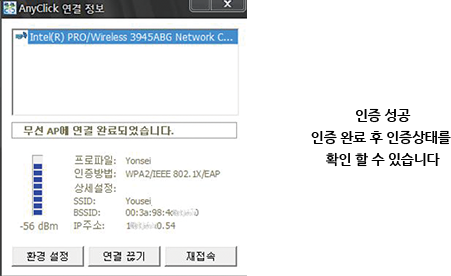
- Agent 사용방법
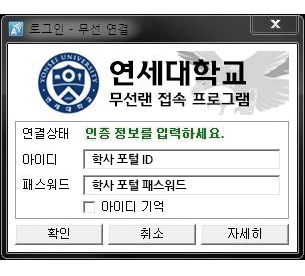
무선랜 사용자 설정(스마트폰 - 안드로이드)
- 안드로이드를 사용하는 스마트폰에서 무선랜을 사용하기 위한 네트워크 설정화면입니다.
- 안드로이드 계열은 동일합니다.(삼성전자 / LG 전자 등)
- 무선랜 사용자 설정 스마트폰(안드로이드)
-
- 1. 앱(APP) 메뉴 중 설정 아이콘 클릭

- 2. Wi-Fi 버튼 클릭
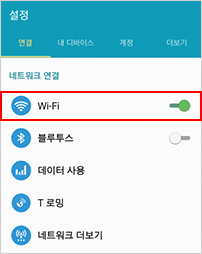
- 3. Yonsei SSID 버튼 클릭
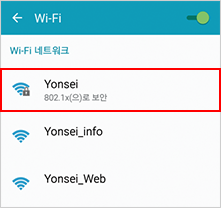
- 4. 연결설정 입력
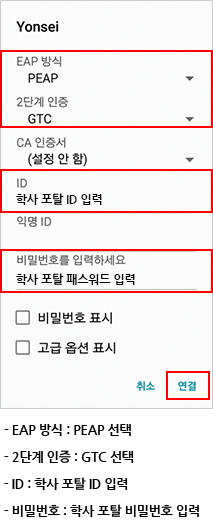
무선랜 사용자 설정(스마트폰 - 아이폰/아이패드)
- 애플 OS를 사용하는 스마트폰 및 아이패드에서 무선랜을 사용하기 위한 네트워크 설정화면입니다.
- 애플 계열은 동일합니다.(아이폰 / 아이패드 등)
- 무선랜 사용자 설정 스마트폰(아이폰/아이패드)
-
- 1. 앱(APP) 메뉴 중 설정 아이콘 클릭
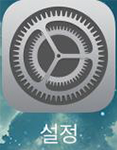
- 2. Wi-Fi 버튼 클릭
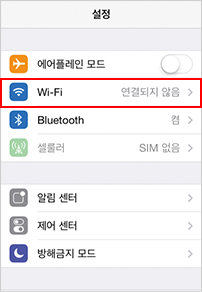
- 3. Yonsei SSID 버튼 클릭
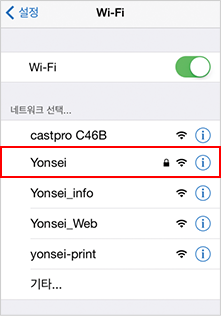
- 4. 연결설정 입력 후 인증서 승인
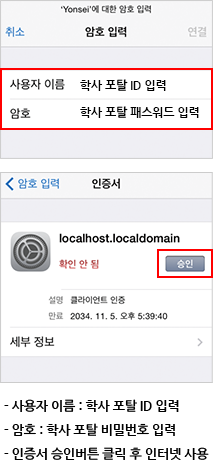
무선랜 사용자 설정(애플 노토북)
- 1. 우측 상단의 Wi-Fi 아이콘 클릭 → Yonsei SSID 버튼 클릭
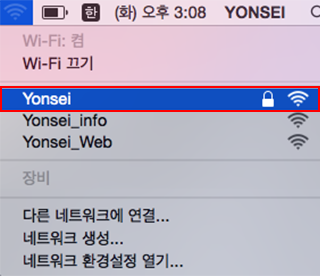
- 2. 사용자 설정 입력
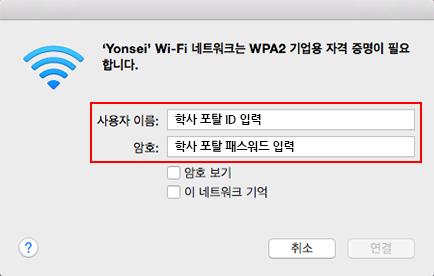
- 3. 인증서 확인에서 계속 버튼 클릭 후 인터넷 사용
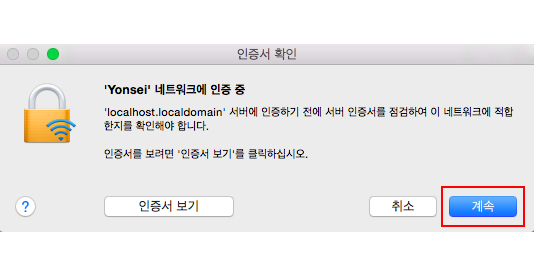
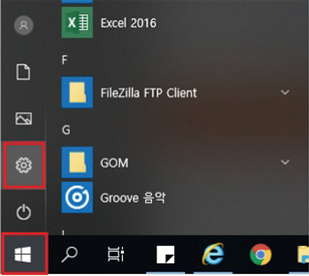
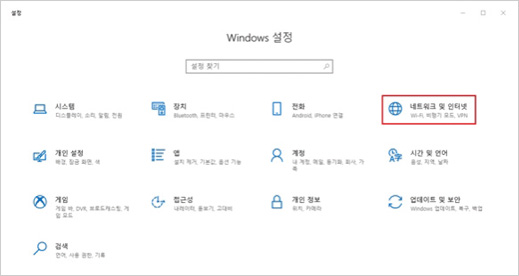
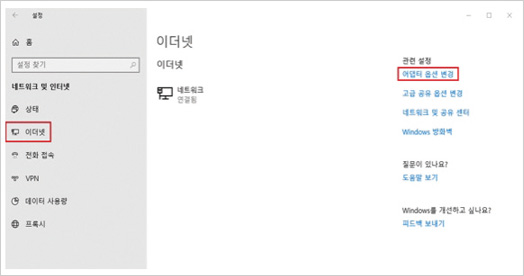
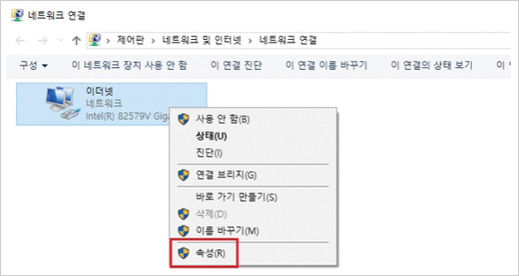
![5. 인터넷 프로토콜 버전4(TCP/IPv4) → 속성 클릭 후 발급받은 IP주소,서브넷 마스크, 기본 게이트웨이, DNS 입력 후 [확인]클릭](/res/img/cont/8/img-internet-step1-5.jpg)